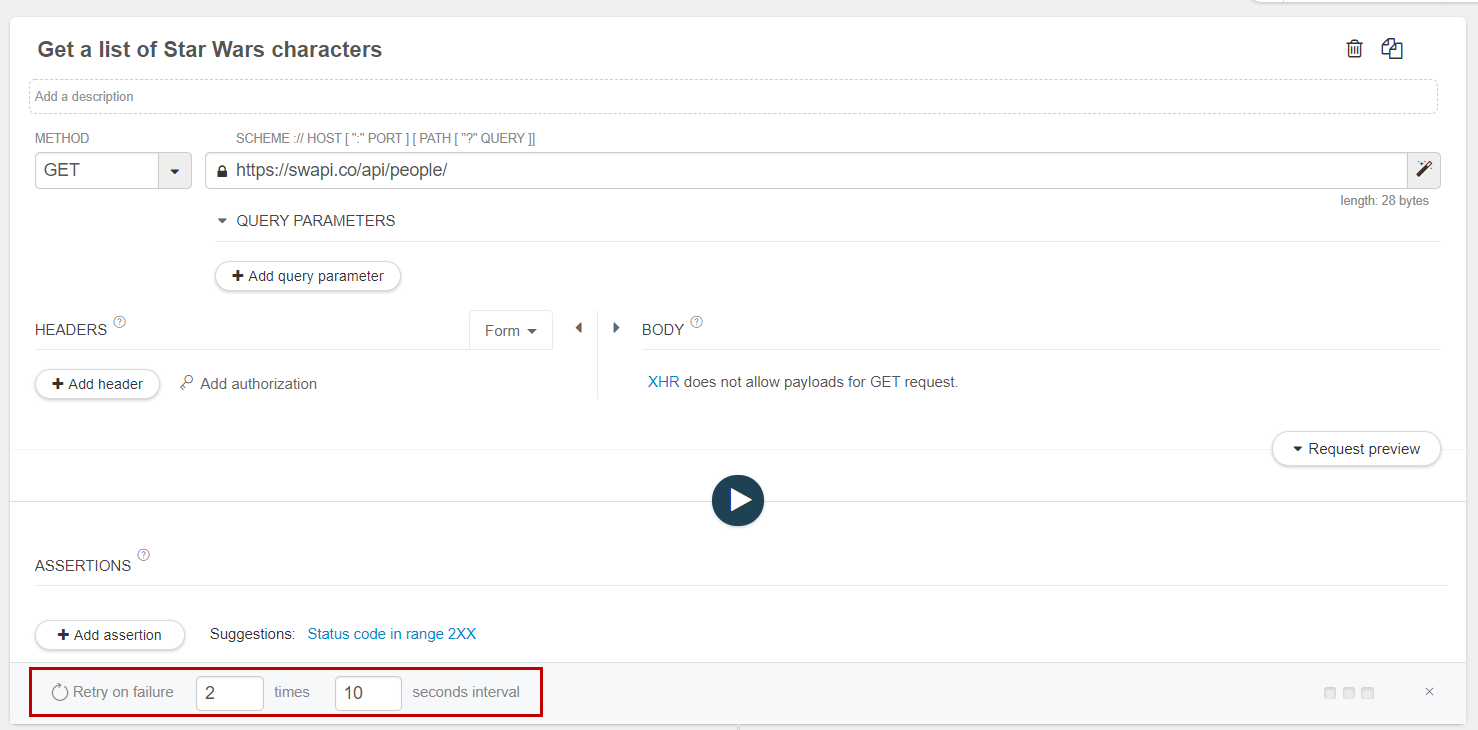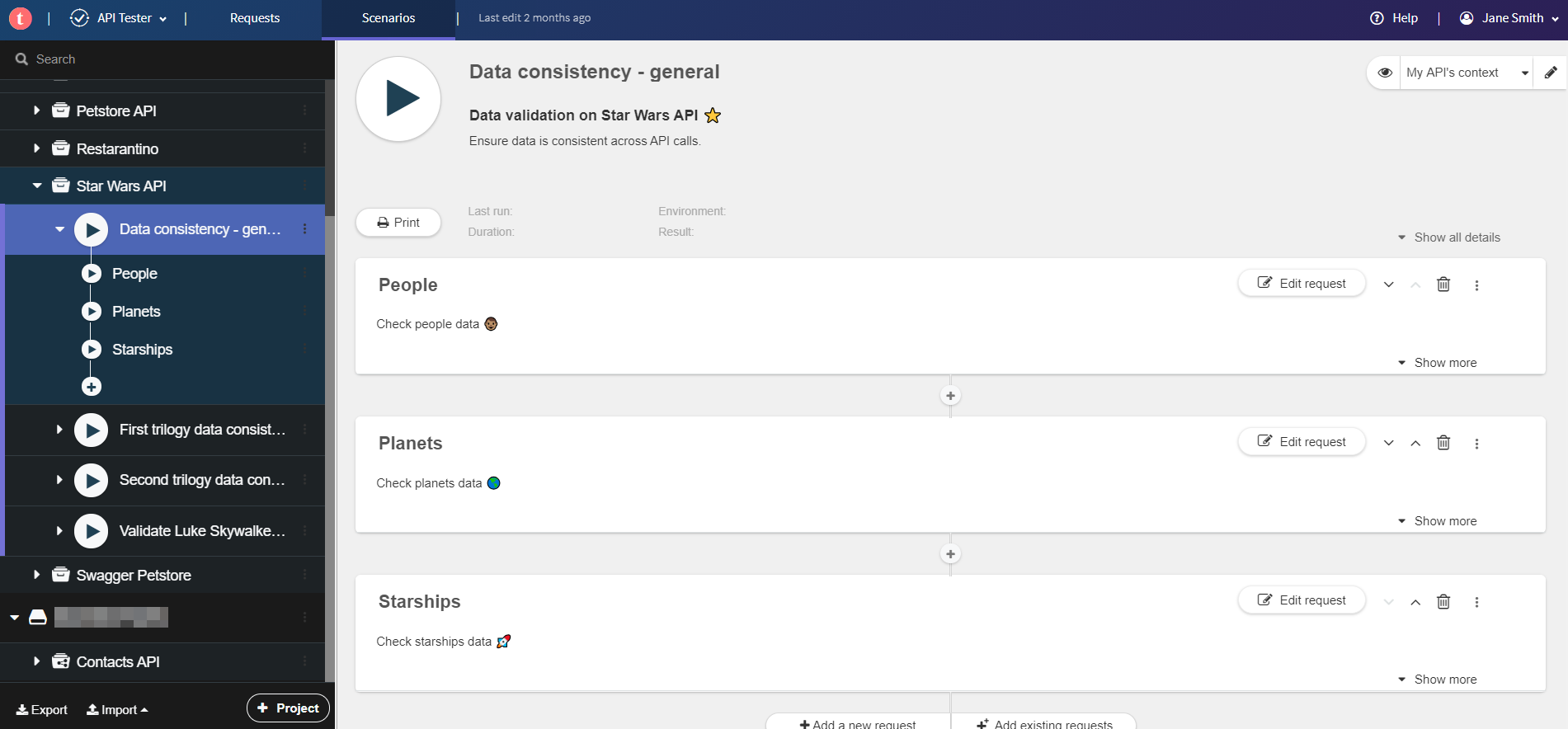シナリオを作成
リクエストのシーケンスを作成します。
[SCENARIOS] (シナリオ)パースペクティブは、APIテストを作成し、実行できるようにデザインされています。リクエストコンテナーを実行する機能に加え、このパースペクティブでは自動保存メカニズムが提供されています。すべての変更は自動的に保存され、チームと共有されます。
手順
タスクの結果
このページは役に立ちましたか?
このページまたはコンテンツに、タイポ、ステップの省略、技術的エラーなどの問題が見つかった場合は、お知らせください。改善に役立たせていただきます。